Adresskomponenter
Hoppa till skapa: | Ny kommundel | Bra att veta | Nytt adressområde | Nytt gårdsadressområde |
Det finns fyra typer av adresser:
- Gatuadressplats
- Metertalsadressplats
- Byadressplats
- Gårdsadressplats
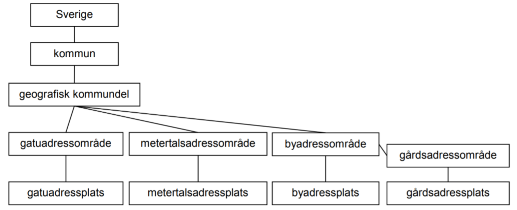
© Lantmäteriet
Oavsett adresstyp så byggs en adress upp av en kommundel, ett adressområde (som kan vara antingen ett gatuadressområde, metertalsadressområde eller byadressområde) eller ett gårdsadressområde och en adressplats.
Adresskomponenterna lagras i fråstående tabeller och skapas via ett verktyg som återfinns i menyn BAL, i gruppen Adresskomponenter.
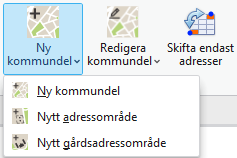
För att det ska gå att skapa en ny kommundel, adressområde och/eller gårdsadressområde så måste tabellerna för respektive vara tillagda i den aktella kartan.
Följande fristående tabeller lagrar information om adresskomponenterna:
- MAP_ADDRESSAREA - här lagras information om adressområdet
- MAP_FARMADDRESSAREA - här lagras information om gårdsadressområdet
- MAP_MUNICIPALITYPART - här lagras information om kommundelen
Om någon av tabellerna ovan inte är tillagda i kartan så kommer verkyget att vara inaktivt och en tooltip informerar dig om vilka tabeller som behöver läggas till för att verktyget ska bli aktivt.
För att lägga till tabellerna:
1. Välj valfri adresspunkt i kartan och öppna Attributfönstret.
2. Expandera adressträdet och lokalisera Adressområde.
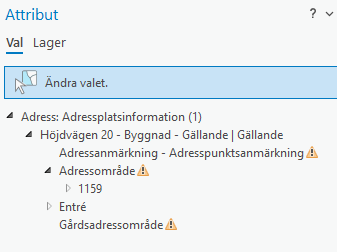
3. Högerklicka på Adressområde och välj "Lägg till i karta".
4. Expandera Adressområde och högerklicka och lägg till i kartan för Gårdsadressområde samt Kommundel.
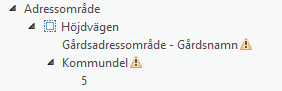
Bra att veta
Se till så att du inte har några "icke sparade" redigeringar innan du skapar en ny adresskomponent!
Spara-knappen i gruppen Hantera Redigeringar ska vara grå!
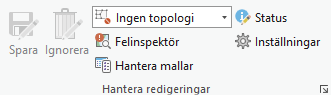
Om du har icke sparade redigeringar, så kommer detta meddelandet dyka upp:
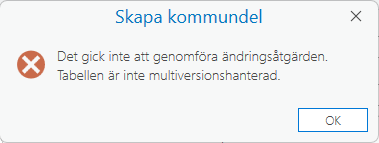
För att lösa detta gör följande:
- Tryck OK i meddelanderutan
- Stäng ner skapa ny "adresskomponent"
- Spara dina redigeringar
- Skapa din adresskomponent
Att arbeta med mer än en karta-databas
Gaida Karta kan hantera mer än en karta-databas.
Det kan exempelvis vara att ni har ett kommunsamarbete och har en databas per kommun eller att ni håller på att testa BAL och har en skarp databas och en BAL-testdatabas.
Gaida Karta känner av datakällan för era tabeller i kartan. Om ni har tabeller från mer än en databas så kommer fältet Kommun att bli aktiv och ni kan välja vilken databas ni vill arbeta mot.
Fältet Kommun visar databasens visningsnamn vilken definieras i konfigurationsfilen för karta-tjänsten.
Skapa en ny kommundel
Hoppa till | Nytt adressområde | Nytt gårdsadressområde |

Tryck på Ny kommundel
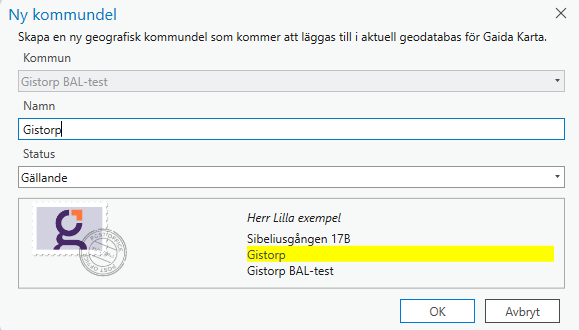

Fyll i Namn och Status

Tryck OK
Ett meddelande "Kommundel X skapats" dyker upp i aktivitetsfältet längst upp i dialogen.
Dialogen är nu redo för att skapa nästa kommundel. Eller stäng dialogen om du är klar.
Skapa ett nytt adressområde
Hoppa till | Ny kommundel | Nytt gårdsadressområde |

Tryck på Nytt adressområde
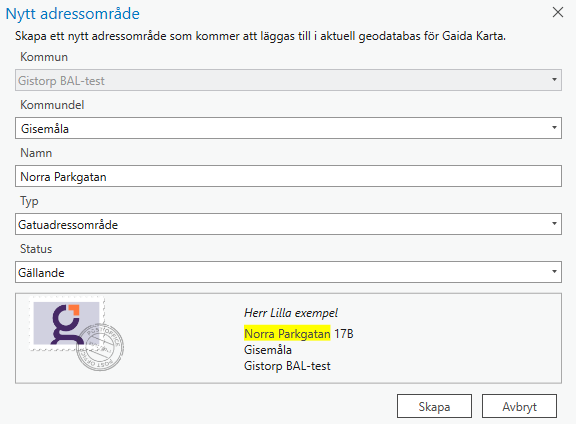

Fyll i kommundel
Om kommundelen saknas välj "Lägg till Ny kommundel", då kommer du till Ny kommundel dialogen där du först skapar en ny kommundel.

Fyll i Namn, Typ och Status

Tryck OK
När adressområdet är skapat så dyker det upp ett meddelande i aktivitetsfältet.

Dialogen är nu redo för att skapa nästa adressområde. Eller stäng dialogen om du är klar.
Skapa ett nytt gårdsadressområde
Hoppa till | Ny kommundel | Nytt adressområde |

Tryck på Nytt gårdsadressområde

Fyll i Kommundel
Om kommundelen saknas välj "Lägg till Ny kommundel", då kommer du till Ny kommundel där du först skapar en ny kommundel.

Fyll i Adressområde
Om Adressområde saknas välj "Lägg till Nytt Adressområde", då kommer du till Nytt adressområde där du först skapar ett nytt adressområde.

Fyll i Namn och Status
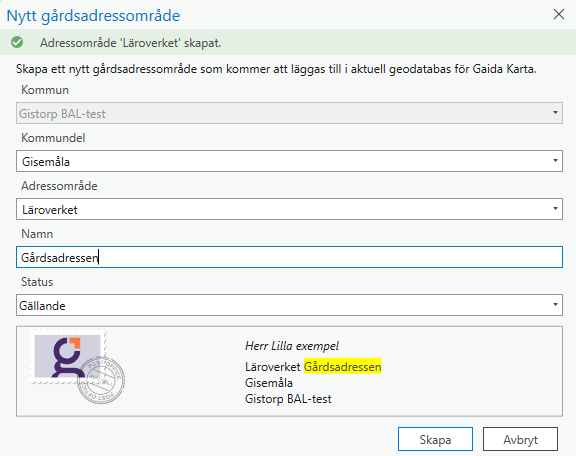

Tryck OK
När gårdsadressområdet är skapat så dyker det upp ett meddelande i aktivitetsfältet.
Dialogen är nu redo för att skapa nästa gårdsadressområde. Eller stäng dialogen om du är klar.
